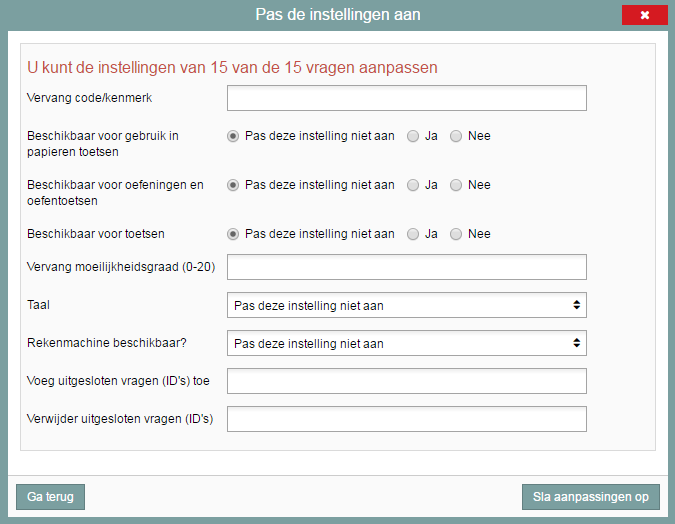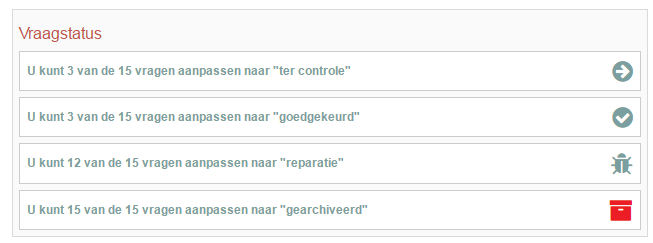Toetsvragen en vragenbank
Bewerkingen op een vraagselectie: vraaginstellingen en vraagstatus wijzigen
Als je een vraagselectie hebt gemaakt in Beheer inhoud, maak je de bewerkingsacties voor die vraagselectie zichtbaar, door op het stroom-icoon in het goudgele veld links in je vragenbank te klikken.
![]() De complete lijst met bewerkingsacties ziet er als volgt uit:
De complete lijst met bewerkingsacties ziet er als volgt uit:
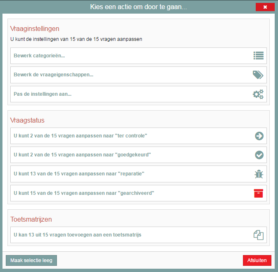
In de volgende stappen worden de acties ‘Pas de instellingen aan’ en ‘Vraagstatus (wijzigen)’ uitgelegd.
-
Stap 1
Vraaginstellingen – Pas de instellingen aan
- Kies in de lijst van bewerkingsopties (zie screenshot in inleiding) de optie ‘Pas de instellingen aan’.
- De opties in onderstaande screenshot verschijnen.
- Via deze pagina kun je de instellingen, die je invoert als je een nieuwe vraag aanmaakt, aanpassen voor jouw selectie.
- Voer de gewenste aanpassingen in.
- Klik als je klaar bent op ‘Sla aanpassingen op’ rechts onderin de pop-up.
-
Waarschuwing! Voordat je de instellingen van vragen in bulk aanpast, moet je goed beseffen dat een aanpassing (bijvoorbeeld een ander code/kenmerk) geldt voor alle geselecteerde vragen. Bijvoorbeeld bestaande namen van vragen of de rekenmachine-instellingen kunnen hierbij verloren gaan.
-
Stap 2
Vraagstatus (wijzigen)
Onder ‘Vraagstatus’ kun je de status van de geselecteerde vragen aanpassen. Klik hiervoor op de optie die je wenst. De betekenissen van de opties zijn:
- Vragen in Concept kun je aanpassen naar Goedgekeurd. Goedgekeurde vragen kun je opnemen in een toetsmatrijs.
- Vragen in Concept kun je aanpassen naar Ter controle. Deze optie geldt als je geen docent bent/auteurprofiel hebt en bijvoorbeeld vragen voor een docent invoert.
- Goedgekeurde vragen kun je aanpassen naar status Reparatie. Doe dit bijvoorbeeld als je vragen opnieuw wilt bekijken en dus tijdelijk niet in een toetsmatrijs wilt inzetten.
- Vragen met elke status kun je aanpassen naar ‘Gearchiveerd’.
Wanneer je een optie aanklikt, kun je een (optionele) reden opgeven, die in de historie van de vraag wordt opgeslagen.
- Klik daarna op ‘Bevestigen’.